display OPEL INSIGNIA BREAK 2020 Handleiding Infotainment (in Dutch)
[x] Cancel search | Manufacturer: OPEL, Model Year: 2020, Model line: INSIGNIA BREAK, Model: OPEL INSIGNIA BREAK 2020Pages: 93, PDF Size: 1.91 MB
Page 6 of 93
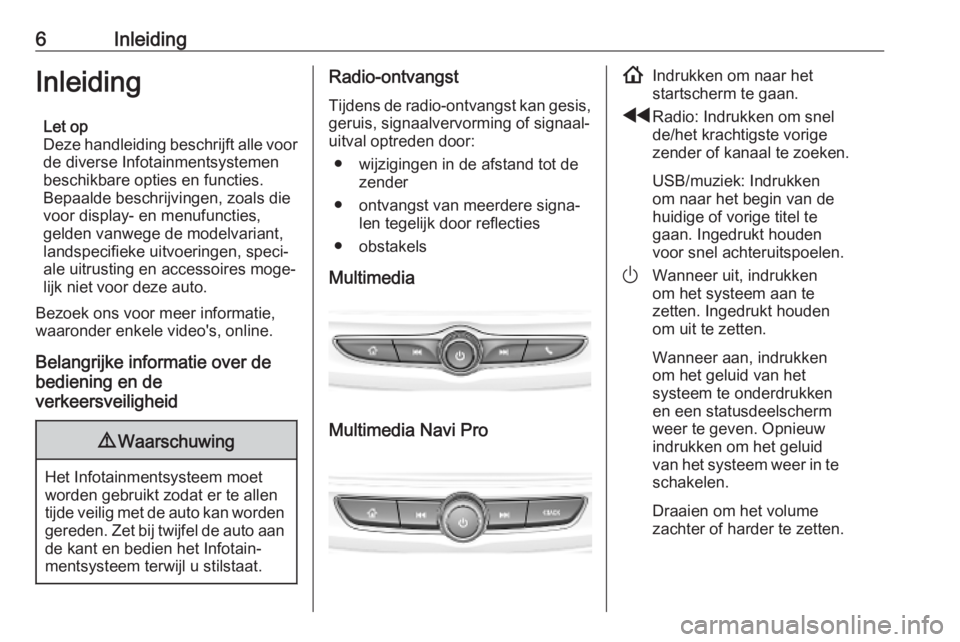
6InleidingInleidingLet op
Deze handleiding beschrijft alle voor
de diverse Infotainmentsystemen beschikbare opties en functies.Bepaalde beschrijvingen, zoals die
voor display- en menufuncties,
gelden vanwege de modelvariant,
landspecifieke uitvoeringen, speci‐
ale uitrusting en accessoires moge‐
lijk niet voor deze auto.
Bezoek ons voor meer informatie,
waaronder enkele video's, online.
Belangrijke informatie over de
bediening en de
verkeersveiligheid9 Waarschuwing
Het Infotainmentsysteem moet
worden gebruikt zodat er te allen
tijde veilig met de auto kan worden gereden. Zet bij twijfel de auto aan de kant en bedien het Infotain‐
mentsysteem terwijl u stilstaat.
Radio-ontvangst
Tijdens de radio-ontvangst kan gesis,
geruis, signaalvervorming of signaal‐
uitval optreden door:
● wijzigingen in de afstand tot de zender
● ontvangst van meerdere signa‐ len tegelijk door reflecties
● obstakels
Multimedia
Multimedia Navi Pro
! Indrukken om naar het
startscherm te gaan.
f Radio: Indrukken om snel
de/het krachtigste vorige
zender of kanaal te zoeken.
USB/muziek: Indrukken
om naar het begin van de
huidige of vorige titel te
gaan. Ingedrukt houden
voor snel achteruitspoelen.
) Wanneer uit, indrukken
om het systeem aan te
zetten. Ingedrukt houden
om uit te zetten.
Wanneer aan, indrukken
om het geluid van het
systeem te onderdrukken
en een statusdeelscherm
weer te geven. Opnieuw
indrukken om het geluid
van het systeem weer in te
schakelen.
Draaien om het volume
zachter of harder te zetten.
Page 10 of 93
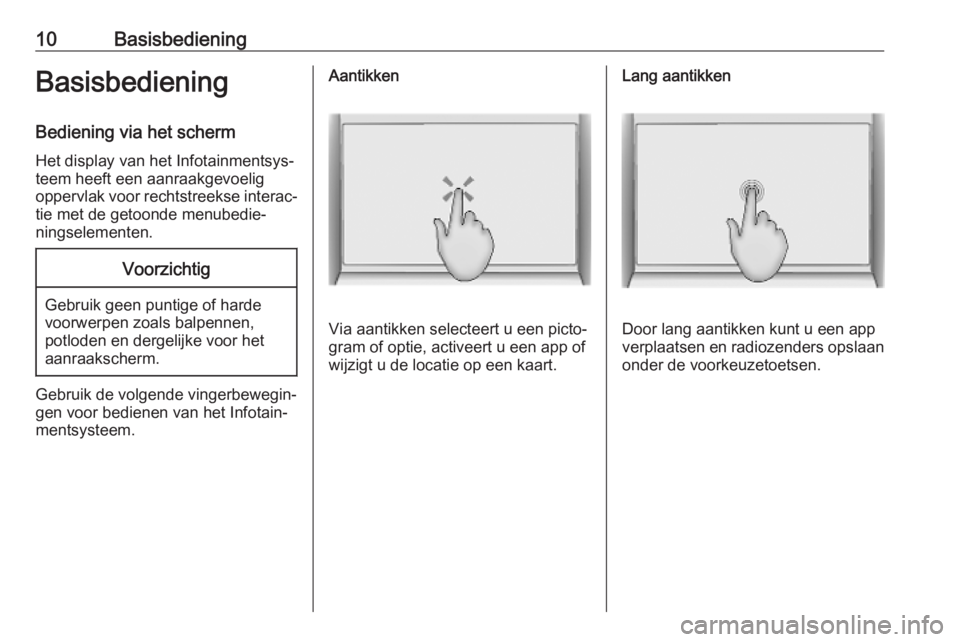
10BasisbedieningBasisbediening
Bediening via het scherm Het display van het Infotainmentsys‐
teem heeft een aanraakgevoelig
oppervlak voor rechtstreekse interac‐ tie met de getoonde menubedie‐
ningselementen.Voorzichtig
Gebruik geen puntige of harde
voorwerpen zoals balpennen,
potloden en dergelijke voor het aanraakscherm.
Gebruik de volgende vingerbewegin‐
gen voor bedienen van het Infotain‐
mentsysteem.
Aantikken
Via aantikken selecteert u een picto‐
gram of optie, activeert u een app of
wijzigt u de locatie op een kaart.
Lang aantikken
Door lang aantikken kunt u een app
verplaatsen en radiozenders opslaan onder de voorkeuzetoetsen.
Page 11 of 93
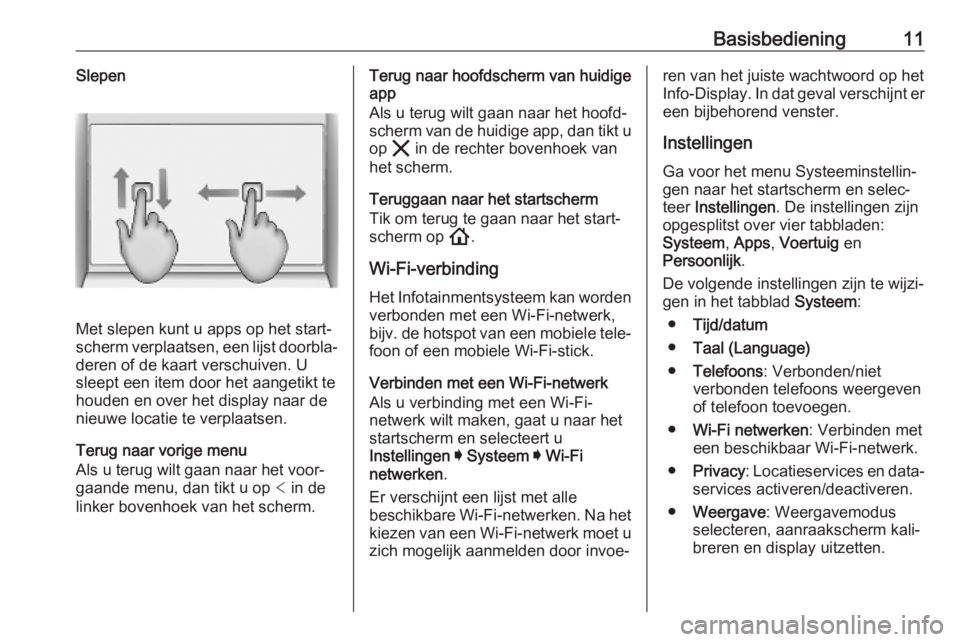
Basisbediening11Slepen
Met slepen kunt u apps op het start‐
scherm verplaatsen, een lijst doorbla‐
deren of de kaart verschuiven. U
sleept een item door het aangetikt te
houden en over het display naar de
nieuwe locatie te verplaatsen.
Terug naar vorige menu
Als u terug wilt gaan naar het voor‐
gaande menu, dan tikt u op < in de
linker bovenhoek van het scherm.
Terug naar hoofdscherm van huidige
app
Als u terug wilt gaan naar het hoofd‐
scherm van de huidige app, dan tikt u op & in de rechter bovenhoek van
het scherm.
Teruggaan naar het startscherm
Tik om terug te gaan naar het start‐
scherm op !.
Wi-Fi-verbinding Het Infotainmentsysteem kan worden
verbonden met een Wi-Fi-netwerk,
bijv. de hotspot van een mobiele tele‐
foon of een mobiele Wi-Fi-stick.
Verbinden met een Wi-Fi-netwerk
Als u verbinding met een Wi-Fi-
netwerk wilt maken, gaat u naar het
startscherm en selecteert u
Instellingen I Systeem I Wi-Fi
netwerken .
Er verschijnt een lijst met alle
beschikbare Wi-Fi-netwerken. Na het
kiezen van een Wi-Fi-netwerk moet u
zich mogelijk aanmelden door invoe‐ren van het juiste wachtwoord op het Info-Display. In dat geval verschijnt er een bijbehorend venster.
Instellingen
Ga voor het menu Systeeminstellin‐
gen naar het startscherm en selec‐
teer Instellingen . De instellingen zijn
opgesplitst over vier tabbladen:
Systeem , Apps , Voertuig en
Persoonlijk .
De volgende instellingen zijn te wijzi‐
gen in het tabblad Systeem:
● Tijd/datum
● Taal (Language)
● Telefoons : Verbonden/niet
verbonden telefoons weergeven of telefoon toevoegen.
● Wi-Fi netwerken : Verbinden met
een beschikbaar Wi-Fi-netwerk.
● Privacy : Locatieservices en data‐
services activeren/deactiveren.
● Weergave : Weergavemodus
selecteren, aanraakscherm kali‐
breren en display uitzetten.
Page 22 of 93
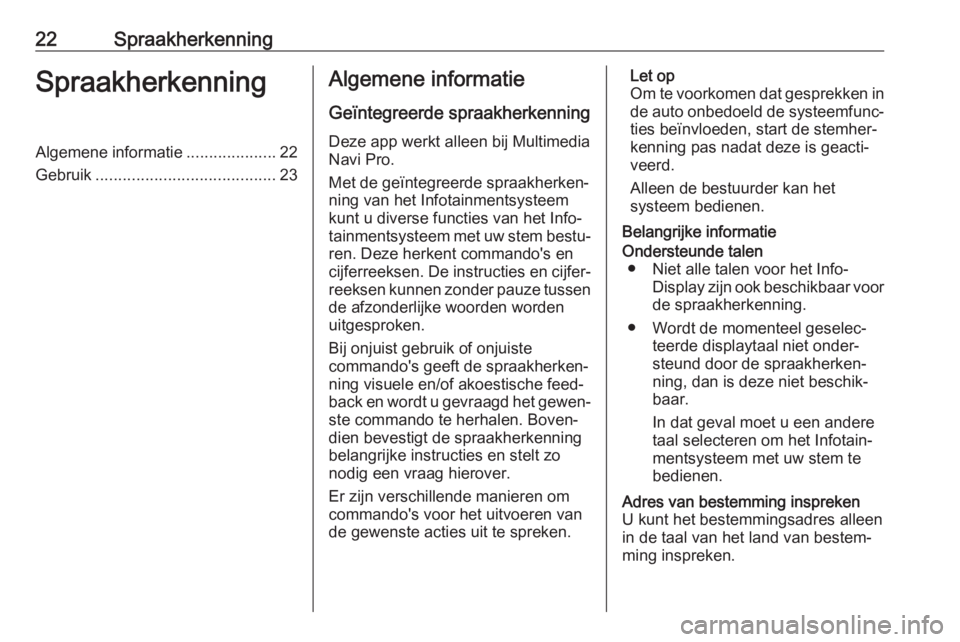
22SpraakherkenningSpraakherkenningAlgemene informatie....................22
Gebruik ........................................ 23Algemene informatie
Geïntegreerde spraakherkenning Deze app werkt alleen bij Multimedia
Navi Pro.
Met de geïntegreerde spraakherken‐
ning van het Infotainmentsysteem
kunt u diverse functies van het Info‐
tainmentsysteem met uw stem bestu‐
ren. Deze herkent commando's en
cijferreeksen. De instructies en cijfer‐ reeksen kunnen zonder pauze tussen
de afzonderlijke woorden worden
uitgesproken.
Bij onjuist gebruik of onjuiste
commando's geeft de spraakherken‐
ning visuele en/of akoestische feed‐
back en wordt u gevraagd het gewen‐ ste commando te herhalen. Boven‐
dien bevestigt de spraakherkenning belangrijke instructies en stelt zo
nodig een vraag hierover.
Er zijn verschillende manieren om
commando's voor het uitvoeren van
de gewenste acties uit te spreken.Let op
Om te voorkomen dat gesprekken in
de auto onbedoeld de systeemfunc‐ ties beïnvloeden, start de stemher‐
kenning pas nadat deze is geacti‐
veerd.
Alleen de bestuurder kan het
systeem bedienen.
Belangrijke informatieOndersteunde talen ● Niet alle talen voor het Info- Display zijn ook beschikbaar voor
de spraakherkenning.
● Wordt de momenteel geselec‐ teerde displaytaal niet onder‐
steund door de spraakherken‐
ning, dan is deze niet beschik‐
baar.
In dat geval moet u een andere
taal selecteren om het Infotain‐
mentsysteem met uw stem te
bedienen.Adres van bestemming inspreken
U kunt het bestemmingsadres alleen
in de taal van het land van bestem‐
ming inspreken.
Page 23 of 93
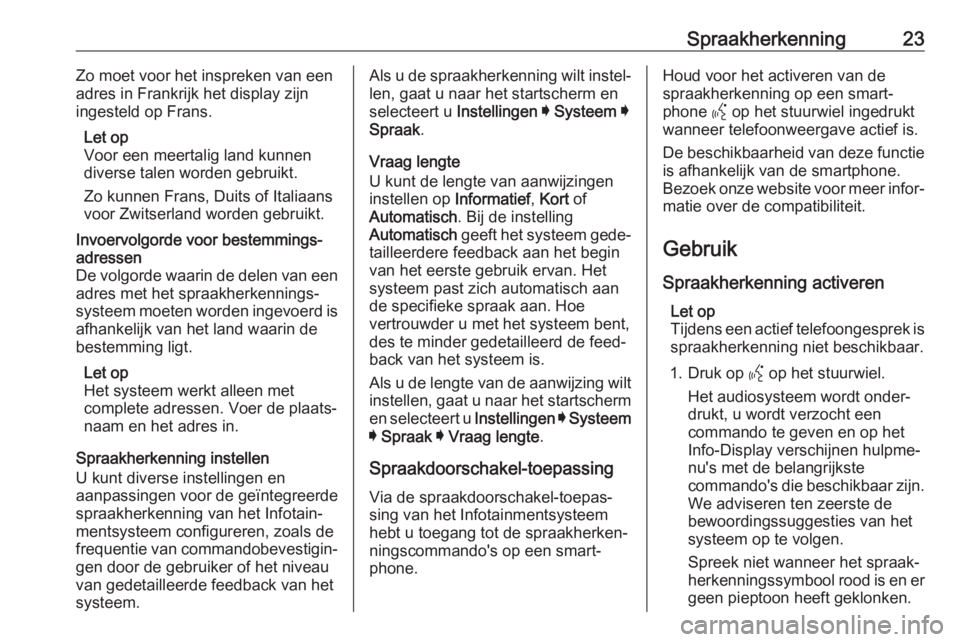
Spraakherkenning23Zo moet voor het inspreken van een
adres in Frankrijk het display zijn
ingesteld op Frans.
Let op
Voor een meertalig land kunnen diverse talen worden gebruikt.
Zo kunnen Frans, Duits of Italiaans
voor Zwitserland worden gebruikt.Invoervolgorde voor bestemmings‐
adressen
De volgorde waarin de delen van een adres met het spraakherkennings‐systeem moeten worden ingevoerd is
afhankelijk van het land waarin de
bestemming ligt.
Let op
Het systeem werkt alleen met complete adressen. Voer de plaats‐
naam en het adres in.
Spraakherkenning instellen
U kunt diverse instellingen en
aanpassingen voor de geïntegreerde
spraakherkenning van het Infotain‐
mentsysteem configureren, zoals de
frequentie van commandobevestigin‐
gen door de gebruiker of het niveau
van gedetailleerde feedback van het systeem.
Als u de spraakherkenning wilt instel‐
len, gaat u naar het startscherm en
selecteert u Instellingen I Systeem I
Spraak .
Vraag lengte
U kunt de lengte van aanwijzingen instellen op Informatief, Kort of
Automatisch . Bij de instelling
Automatisch geeft het systeem gede‐
tailleerdere feedback aan het begin
van het eerste gebruik ervan. Het
systeem past zich automatisch aan
de specifieke spraak aan. Hoe
vertrouwder u met het systeem bent,
des te minder gedetailleerd de feed‐
back van het systeem is.
Als u de lengte van de aanwijzing wilt instellen, gaat u naar het startscherm
en selecteert u Instellingen I Systeem
I Spraak I Vraag lengte .
Spraakdoorschakel-toepassing Via de spraakdoorschakel-toepas‐sing van het Infotainmentsysteem
hebt u toegang tot de spraakherken‐
ningscommando's op een smart‐
phone.Houd voor het activeren van de
spraakherkenning op een smart‐
phone Y op het stuurwiel ingedrukt
wanneer telefoonweergave actief is.
De beschikbaarheid van deze functie is afhankelijk van de smartphone.
Bezoek onze website voor meer infor‐
matie over de compatibiliteit.
GebruikSpraakherkenning activeren Let op
Tijdens een actief telefoongesprek is
spraakherkenning niet beschikbaar.
1. Druk op Y op het stuurwiel.
Het audiosysteem wordt onder‐
drukt, u wordt verzocht een
commando te geven en op het
Info-Display verschijnen hulpme‐
nu's met de belangrijkste
commando's die beschikbaar zijn. We adviseren ten zeerste de
bewoordingssuggesties van het
systeem op te volgen.
Spreek niet wanneer het spraak‐
herkenningssymbool rood is en er
geen pieptoon heeft geklonken.
Page 26 of 93
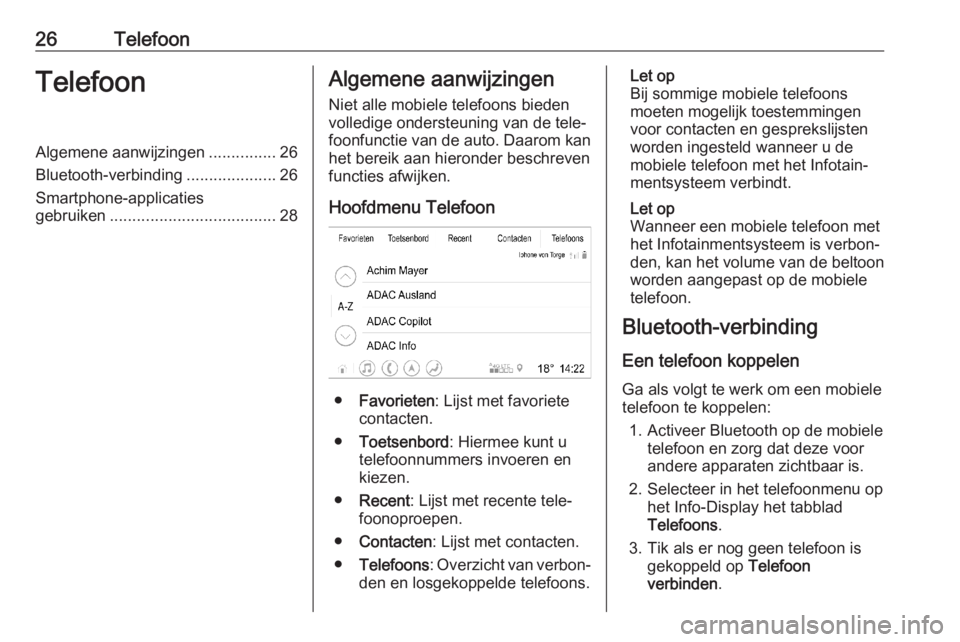
26TelefoonTelefoonAlgemene aanwijzingen...............26
Bluetooth-verbinding ....................26
Smartphone-applicaties
gebruiken ..................................... 28Algemene aanwijzingen
Niet alle mobiele telefoons bieden volledige ondersteuning van de tele‐
foonfunctie van de auto. Daarom kan
het bereik aan hieronder beschreven
functies afwijken.
Hoofdmenu Telefoon
● Favorieten : Lijst met favoriete
contacten.
● Toetsenbord : Hiermee kunt u
telefoonnummers invoeren en
kiezen.
● Recent : Lijst met recente tele‐
foonoproepen.
● Contacten : Lijst met contacten.
● Telefoons : Overzicht van verbon‐
den en losgekoppelde telefoons.
Let op
Bij sommige mobiele telefoons
moeten mogelijk toestemmingen
voor contacten en gesprekslijsten
worden ingesteld wanneer u de
mobiele telefoon met het Infotain‐
mentsysteem verbindt.
Let op
Wanneer een mobiele telefoon met het Infotainmentsysteem is verbon‐
den, kan het volume van de beltoon
worden aangepast op de mobiele
telefoon.
Bluetooth-verbinding
Een telefoon koppelen
Ga als volgt te werk om een mobiele
telefoon te koppelen:
1. Activeer Bluetooth op de mobiele telefoon en zorg dat deze voor
andere apparaten zichtbaar is.
2. Selecteer in het telefoonmenu op het Info-Display het tabblad
Telefoons .
3. Tik als er nog geen telefoon is gekoppeld op Telefoon
verbinden .
Page 27 of 93
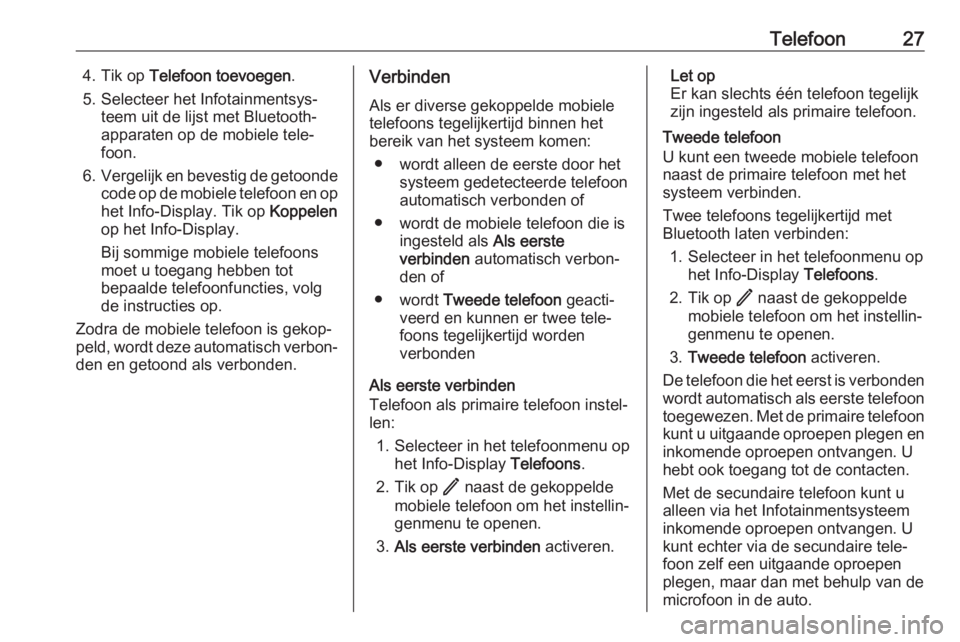
Telefoon274. Tik op Telefoon toevoegen .
5. Selecteer het Infotainmentsys‐ teem uit de lijst met Bluetooth-
apparaten op de mobiele tele‐
foon.
6. Vergelijk en bevestig de getoonde
code op de mobiele telefoon en op
het Info-Display. Tik op Koppelen
op het Info-Display.
Bij sommige mobiele telefoons
moet u toegang hebben tot
bepaalde telefoonfuncties, volg
de instructies op.
Zodra de mobiele telefoon is gekop‐
peld, wordt deze automatisch verbon‐ den en getoond als verbonden.Verbinden
Als er diverse gekoppelde mobiele
telefoons tegelijkertijd binnen het
bereik van het systeem komen:
● wordt alleen de eerste door het systeem gedetecteerde telefoon
automatisch verbonden of
● wordt de mobiele telefoon die is ingesteld als Als eerste
verbinden automatisch verbon‐
den of
● wordt Tweede telefoon geacti‐
veerd en kunnen er twee tele‐ foons tegelijkertijd worden
verbonden
Als eerste verbinden
Telefoon als primaire telefoon instel‐
len:
1. Selecteer in het telefoonmenu op het Info-Display Telefoons.
2. Tik op / naast de gekoppelde
mobiele telefoon om het instellin‐
genmenu te openen.
3. Als eerste verbinden activeren.Let op
Er kan slechts één telefoon tegelijk
zijn ingesteld als primaire telefoon.
Tweede telefoon
U kunt een tweede mobiele telefoon
naast de primaire telefoon met het
systeem verbinden.
Twee telefoons tegelijkertijd met
Bluetooth laten verbinden:
1. Selecteer in het telefoonmenu op het Info-Display Telefoons.
2. Tik op / naast de gekoppelde
mobiele telefoon om het instellin‐
genmenu te openen.
3. Tweede telefoon activeren.
De telefoon die het eerst is verbonden wordt automatisch als eerste telefoon toegewezen. Met de primaire telefoon
kunt u uitgaande oproepen plegen en
inkomende oproepen ontvangen. U
hebt ook toegang tot de contacten.
Met de secundaire telefoon kunt u
alleen via het Infotainmentsysteem
inkomende oproepen ontvangen. U
kunt echter via de secundaire tele‐
foon zelf een uitgaande oproepen
plegen, maar dan met behulp van de
microfoon in de auto.
Page 28 of 93
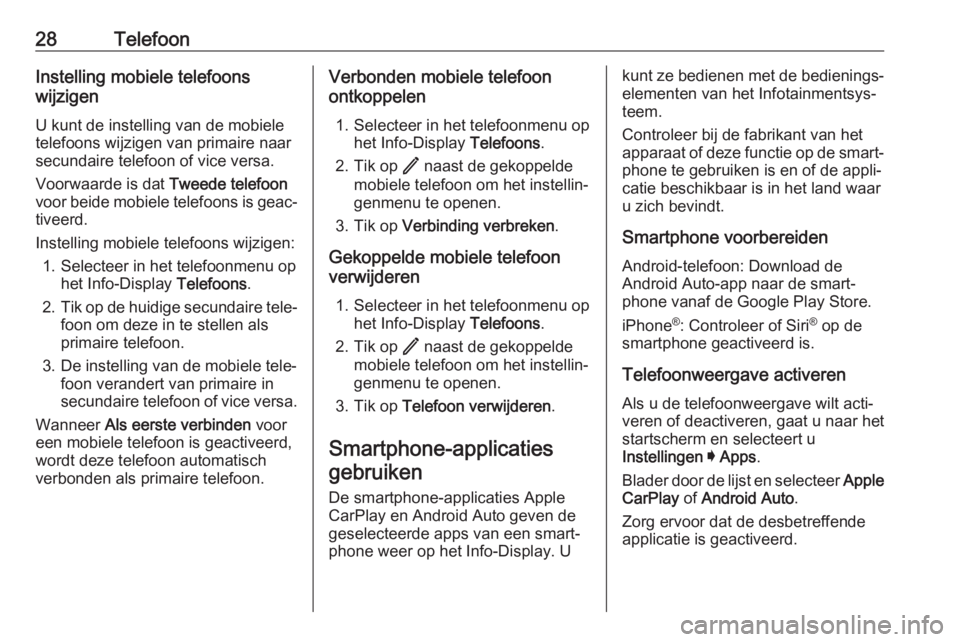
28TelefoonInstelling mobiele telefoons
wijzigen
U kunt de instelling van de mobiele
telefoons wijzigen van primaire naar
secundaire telefoon of vice versa.
Voorwaarde is dat Tweede telefoon
voor beide mobiele telefoons is geac‐
tiveerd.
Instelling mobiele telefoons wijzigen: 1. Selecteer in het telefoonmenu op het Info-Display Telefoons.
2. Tik op de huidige secundaire tele‐
foon om deze in te stellen als
primaire telefoon.
3. De instelling van de mobiele tele‐ foon verandert van primaire in
secundaire telefoon of vice versa.
Wanneer Als eerste verbinden voor
een mobiele telefoon is geactiveerd, wordt deze telefoon automatisch
verbonden als primaire telefoon.Verbonden mobiele telefoon
ontkoppelen
1. Selecteer in het telefoonmenu op het Info-Display Telefoons.
2. Tik op / naast de gekoppelde
mobiele telefoon om het instellin‐
genmenu te openen.
3. Tik op Verbinding verbreken .
Gekoppelde mobiele telefoon
verwijderen
1. Selecteer in het telefoonmenu op het Info-Display Telefoons.
2. Tik op / naast de gekoppelde
mobiele telefoon om het instellin‐
genmenu te openen.
3. Tik op Telefoon verwijderen .
Smartphone-applicaties
gebruiken
De smartphone-applicaties Apple
CarPlay en Android Auto geven de
geselecteerde apps van een smart‐
phone weer op het Info-Display. Ukunt ze bedienen met de bedienings‐ elementen van het Infotainmentsys‐
teem.
Controleer bij de fabrikant van het apparaat of deze functie op de smart‐
phone te gebruiken is en of de appli‐
catie beschikbaar is in het land waar
u zich bevindt.
Smartphone voorbereiden Android-telefoon: Download de
Android Auto-app naar de smart‐
phone vanaf de Google Play Store.
iPhone ®
: Controleer of Siri ®
op de
smartphone geactiveerd is.
Telefoonweergave activeren
Als u de telefoonweergave wilt acti‐
veren of deactiveren, gaat u naar het
startscherm en selecteert u
Instellingen I Apps .
Blader door de lijst en selecteer Apple
CarPlay of Android Auto .
Zorg ervoor dat de desbetreffende applicatie is geactiveerd.
Page 30 of 93
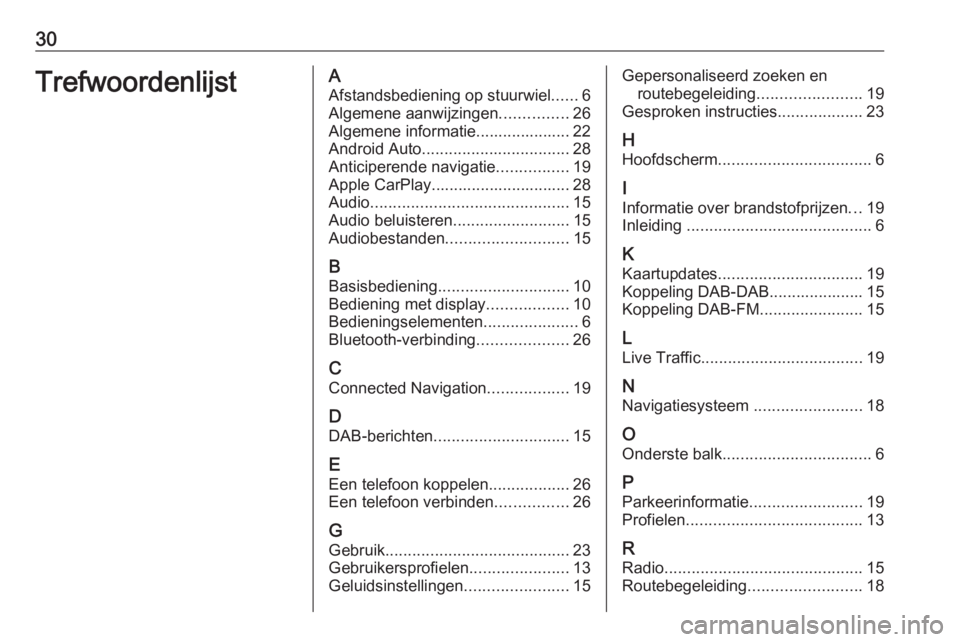
30TrefwoordenlijstAAfstandsbediening op stuurwiel ......6
Algemene aanwijzingen ...............26
Algemene informatie..................... 22
Android Auto ................................. 28
Anticiperende navigatie ................19
Apple CarPlay............................... 28
Audio ............................................ 15
Audio beluisteren ..........................15
Audiobestanden ........................... 15
B Basisbediening ............................. 10
Bediening met display ..................10
Bedieningselementen .....................6
Bluetooth-verbinding ....................26
C Connected Navigation ..................19
D DAB-berichten .............................. 15
E Een telefoon koppelen ..................26
Een telefoon verbinden ................26
G Gebruik ......................................... 23
Gebruikersprofielen ......................13
Geluidsinstellingen .......................15Gepersonaliseerd zoeken en
routebegeleiding .......................19
Gesproken instructies ...................23
H
Hoofdscherm .................................. 6
I
Informatie over brandstofprijzen ...19
Inleiding ......................................... 6
K
Kaartupdates ................................ 19
Koppeling DAB-DAB..................... 15
Koppeling DAB-FM .......................15
L Live Traffic .................................... 19
N Navigatiesysteem ........................18
O Onderste balk ................................. 6
P Parkeerinformatie .........................19
Profielen ....................................... 13
R Radio ............................................ 15
Routebegeleiding .........................18
Page 34 of 93
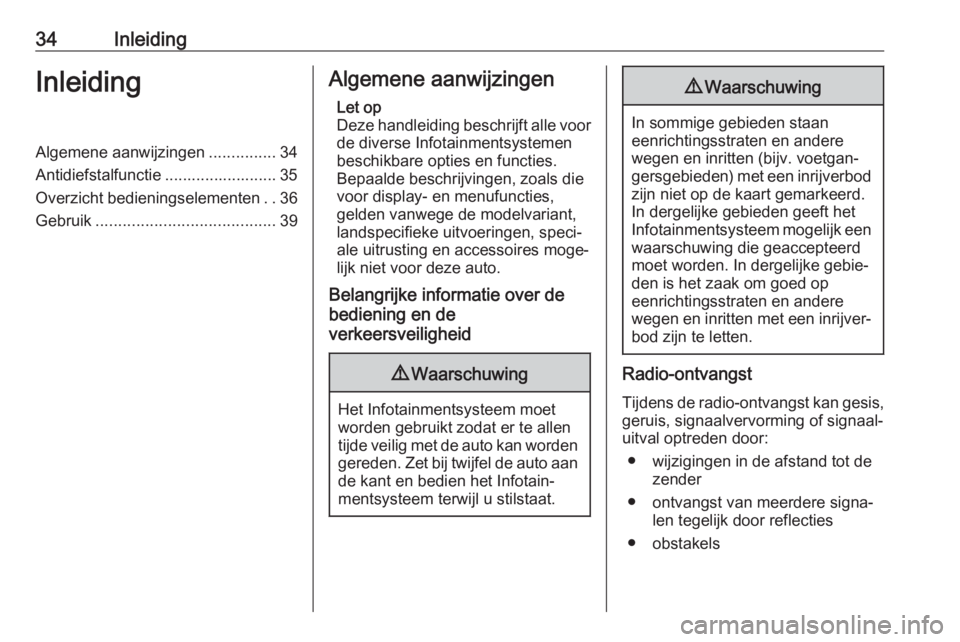
34InleidingInleidingAlgemene aanwijzingen...............34
Antidiefstalfunctie ......................... 35
Overzicht bedieningselementen ..36
Gebruik ........................................ 39Algemene aanwijzingen
Let op
Deze handleiding beschrijft alle voor
de diverse Infotainmentsystemen beschikbare opties en functies.
Bepaalde beschrijvingen, zoals die
voor display- en menufuncties,
gelden vanwege de modelvariant,
landspecifieke uitvoeringen, speci‐
ale uitrusting en accessoires moge‐
lijk niet voor deze auto.
Belangrijke informatie over de
bediening en de
verkeersveiligheid9 Waarschuwing
Het Infotainmentsysteem moet
worden gebruikt zodat er te allen
tijde veilig met de auto kan worden gereden. Zet bij twijfel de auto aan de kant en bedien het Infotain‐
mentsysteem terwijl u stilstaat.
9 Waarschuwing
In sommige gebieden staan
eenrichtingsstraten en andere
wegen en inritten (bijv. voetgan‐
gersgebieden) met een inrijverbod zijn niet op de kaart gemarkeerd.
In dergelijke gebieden geeft het
Infotainmentsysteem mogelijk een waarschuwing die geaccepteerd
moet worden. In dergelijke gebie‐
den is het zaak om goed op
eenrichtingsstraten en andere
wegen en inritten met een inrijver‐ bod zijn te letten.
Radio-ontvangst
Tijdens de radio-ontvangst kan gesis,
geruis, signaalvervorming of signaal‐
uitval optreden door:
● wijzigingen in de afstand tot de zender
● ontvangst van meerdere signa‐ len tegelijk door reflecties
● obstakels